Šiais laikais vis daugiau žmonių praleidžia daugiau laiko prie elektroninių įrenginių, tampa priklausomi nuo interneto ir iPhone mobiliųjų programėlių. Galite susidurti su žinutėmis savo viršininkui, užuot kalbėję asmeniškai arba gausite el. laiškus į savo telefoną, į kuriuos reikia nedelsiant atkreipti dėmesį visą dieną. Taip pat gali prireikti geresnių priminimo įrankių virtualiems įvykiams, pvz., internetiniams „Zoom“ susitikimams. Vis dažniau naudojant programėles, padedančias dirbti namuose, turime pasiruošti didesniam pranešimų skaičiui.
Peržiūrėdami šiuos kasdienius pranešimus savo „iPhone“, galbūt norėsite, kad tam tikri pranešimai būtų rodomi kitaip, dažniau arba visai nepasirodytų. Šiame straipsnyje bus aprašyta, kaip šiuos pranešimus galima pakeisti, kad jie atitiktų profesionalesnę, bendraujančią ir rekreacinę erdvę, kad būtų lengviau tvarkyti „iPhone“ pranešimus.
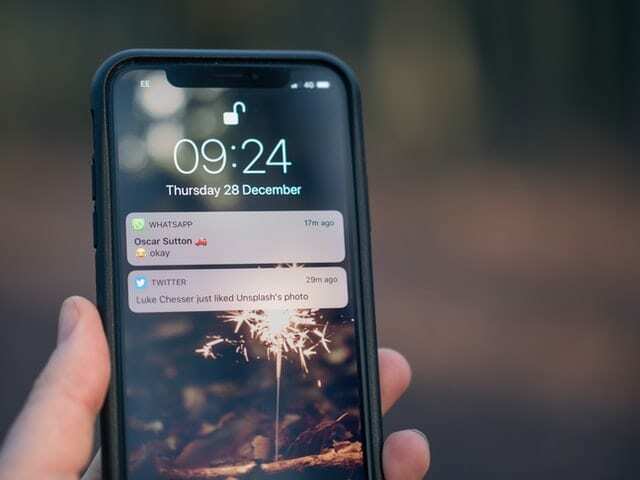
Turinys
- Pranešimai įjungti/išjungti
- Pranešimo stilius
- Galimybės
-
Pabaigai
- Susiję įrašai:
Pranešimai įjungti/išjungti
Ar gavę pradinį pranešimą apie darbą praleidžiate valandas slinkdami per „Tik Tok“ informacijos santrauką? Kai kuriais atvejais svarbiausias jūsų iPhone pranešimų dizaino aspektas yra kontroliuoti, kurios programos pirmiausia siunčia tiesioginius pranešimus. Tai padeda sutelkti dėmesį į prioritetines užduotis ir atsikratyti pagundos slinkti per tuos socialinės žiniasklaidos sklaidos kanalus, pašalinant pranešimų pasiūlymus.
- Atviras Nustatymai, kuri pagrindiniame ekrane rodoma kaip programa.
- Paspausti Pranešimai, kurios kairėje nuo žodžio yra raudona piktograma.
- Slinkdami žemyn pamatysite programas, kuriose įjungti pranešimai. Bakstelėkite programas, kurių pranešimus norite įjungti arba išjungti.
- Išjunkite pranešimus perjungdami Leisti pranešimus į kairę. Dėl to kitos parinktys išnyksta, o perjungimo juosta tampa pilka. Nuo šio momento programa nebesiųs jums pranešimų.
- Įjunkite pranešimus perjungdami Leisti pranešimus į dešinę. Dėl to vėl atsiranda kitos parinktys, o perjungimo juosta tampa žalia. Dabar gausite pranešimus, kuriuos laikote prioritetiniais, pvz., tekstinius pranešimus, el. laiškus ir „Slack“ diskusijas.
- Naudodami šią perjungimo funkciją galite bet kada lengvai įjungti arba išjungti tam tikros programos pranešimus.
Pranešimo stilius
Nustatę, kad norite įjungti tam tikros programos pranešimus, galite tinkinti įspėjimo, kurį gausite, tipą. Yra keletas variantų, iš kurių galima rinktis.
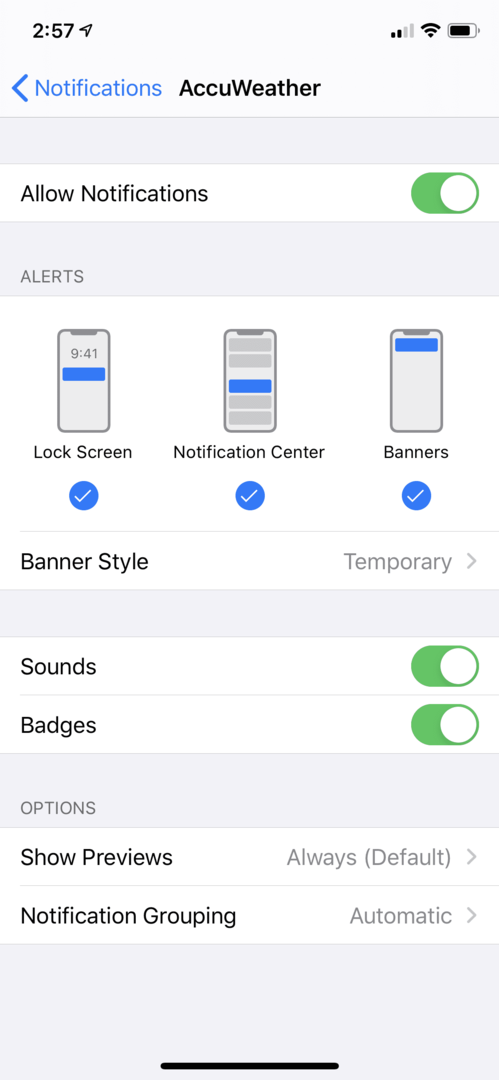
- Pakartokite 1–3 veiksmus nuo Pranešimai įjungti/išjungti.
- Prieš tinkindami įspėjimą, turite tuo įsitikinti Leisti pranešimus yra įjungtas, perjungtas į dešinę. Jei taip nėra, perjunkite juostą, kad ji taptų žalia.
- Pagal numatytuosius nustatymus programos įspėjimai rodomi su visomis trimis parinktimis: Užrakinti ekraną, Pranešimų centras, ir Baneriai. Įsitikinkite, kad tai matote.
- Pažymėkite ir panaikinkite įspėjimų, kuriuos norite gauti, parinktis. Pavyzdžiui, jei norite matyti pranešimus iš programos tik užrakinimo ekrane, pasirinkite tik parinktį Užrakinti ekraną. Nors pranešimai gali būti rodomi lanksčiai, paprastai geriausia pasirinkti visus tris arba iš viso išjungti pranešimus.
- Tada spustelėkite reklamjuostės stilius. Jūs turite galimybę padaryti reklamjuostes laikinas arba nuolatines. Nuolatinis gali būti naudingas el. laiškams ar kalendoriaus įvykiams, kuriuos norite patvirtinti prieš jiems išnykstant iš ekrano. Ši funkcija yra naudingas priminimas apie svarbius pranešimus.
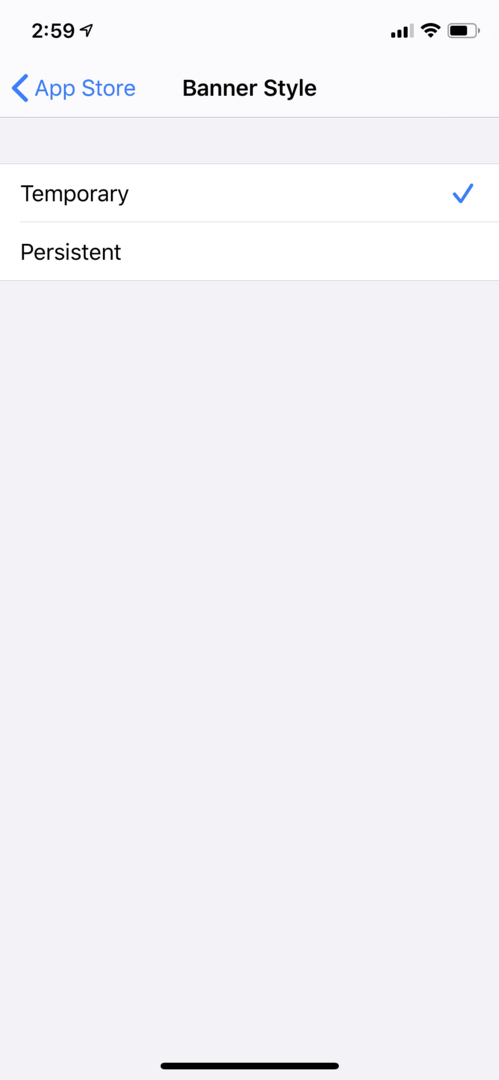
- Grįžę į pradinį programos pranešimų ekraną, taip pat turite galimybę įjungti ir išjungti Garsas ir Ženkliukai. Įjungimas Garsas suaktyvins jūsų iPhone, kai pasirodys pranešimas iš programos. Išjungus Garsą šis garsas bus pašalintas.
- Įjungimas Ženkliukai leidžia viršutiniame dešiniajame pagrindinio ekrano kampe rodyti neskaitytų pranešimų skaičių. Išjungus ženklelius pašalinama ši neskaityta funkcija.
- Šias parinktis galite tinkinti tiek, kiek norite, bet kuriuo metu.
Galimybės
The Galimybės Pranešimų skiltyje galite atlikti dar daugiau pranešimų tinkinimo. Jie apima Rodyti peržiūras ir Pranešimų grupavimas. Jie išsamiau paaiškinti tolesniuose žingsniuose.
- Pakartokite 1–3 veiksmus nuo Pranešimai įjungti/išjungti.
- Prieš naudojant Galimybės, turite įjungti Leisti pranešimus. Jei taip nėra, perjunkite juostą į dešinę, kad ji taptų žalia.
- Pažiūrėkite arba slinkite žemyn link pažymėtos dalies Galimybės.
-
Rodyti peržiūras nurodo pranešimo arba el. laiško peržiūrą, kuri rodoma pasirodžius pranešimui. Teksto pranešimų peržiūras galbūt norėsite pakeisti į Kai atrakinta kad pranešimas liktų privatus, kol iPhone nebus atrakintas. Taip pat turite galimybę palikti peržiūrą įjungtą Visada, kuris yra numatytasis, arba pakeiskite jį į Niekada.
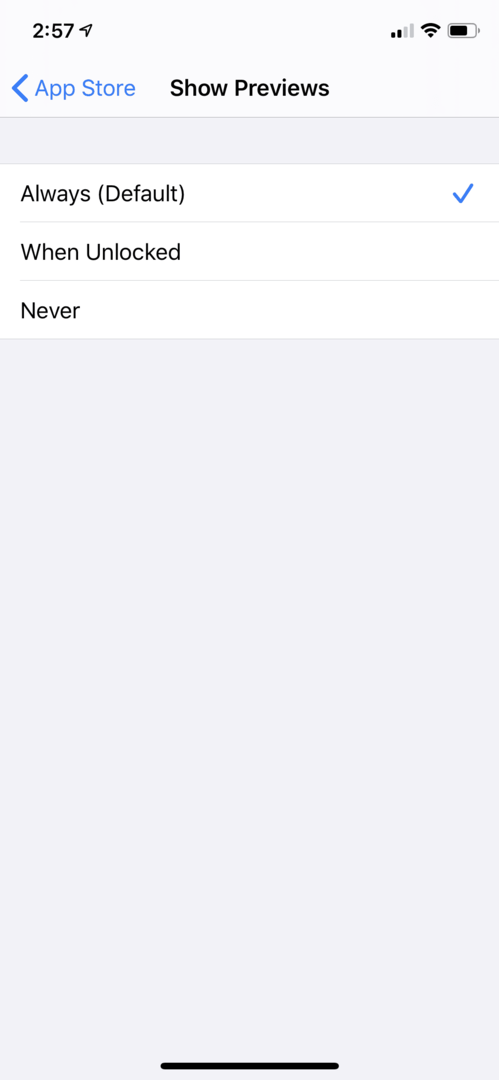
- Pranešimų grupavimas pakeičia, kaip šie pranešimai rodomi pranešimų centre ir užrakinimo ekrane. Automatinis veikia pakankamai gerai, nes sugrupuoja programas ir išdėsto jas laiko atžvilgiu. Taip pat galite sugrupuoti pranešimus Pagal programą arba visiškai išjunkite grupavimo funkciją.
Pabaigai
„IPhone“ pranešimai yra labai svarbi jūsų „iPhone“ naudotojo patirties dalis. Atlikę šiuos pritaikymus ir pradinius pakeitimus, kad ir kokie maži jie būtų, galite padidinti produktyvumą ir padidinti elektroninę erdvę.